Este tutorial le muestra cómo usar TensorFlow Transform (la biblioteca tf.Transform ) para implementar el preprocesamiento de datos para el aprendizaje automático (ML). La biblioteca tf.Transform para TensorFlow le permite definir transformaciones de datos a nivel de instancia y de paso completo a través de canalizaciones de preprocesamiento de datos. Estas canalizaciones se ejecutan de manera eficiente con Apache Beam y crean como subproductos un gráfico de TensorFlow para aplicar las mismas transformaciones durante la predicción que cuando se sirve el modelo.
Este instructivo brinda un ejemplo completo del uso de Dataflow como corredor para Apache Beam. Se supone que está familiarizado con BigQuery , Dataflow, Vertex AI y TensorFlow Keras API. También se supone que tiene algo de experiencia en el uso de Jupyter Notebooks, como Vertex AI Workbench .
Este instructivo también asume que está familiarizado con los conceptos de tipos de preprocesamiento, desafíos y opciones en Google Cloud, como se describe en Preprocesamiento de datos para ML: opciones y recomendaciones .
Objetivos
- Implemente la canalización de Apache Beam mediante la biblioteca
tf.Transform. - Ejecuta la canalización en Dataflow.
- Implemente el modelo TensorFlow usando la biblioteca
tf.Transform. - Entrene y use el modelo para las predicciones.
Costos
Este instructivo usa los siguientes componentes facturables de Google Cloud:
Para estimar el costo de ejecutar este tutorial, suponiendo que use todos los recursos durante un día completo, use la calculadora de precios preconfigurada.
Antes de que empieces
En la consola de Google Cloud, en la página de selección de proyectos, seleccione o cree un proyecto de Google Cloud .
Asegúrate de que la facturación esté habilitada para tu proyecto de Cloud. Obtén información sobre cómo verificar si la facturación está habilitada en un proyecto .
Habilite las API de Dataflow, Vertex AI y Notebooks. Habilitar las API
Cuadernos Jupyter para esta solución
Los siguientes cuadernos de Jupyter Notebook muestran el ejemplo de implementación:
- El cuaderno 1 cubre el preprocesamiento de datos. Los detalles se proporcionan en la sección Implementación de la canalización de Apache Beam más adelante.
- El cuaderno 2 cubre el entrenamiento de modelos. Los detalles se proporcionan en la sección Implementación del modelo TensorFlow más adelante.
En las siguientes secciones, clonará estos cuadernos y luego ejecutará los cuadernos para aprender cómo funciona el ejemplo de implementación.
Lanzar una instancia de cuadernos administrados por el usuario
En la consola de Google Cloud, vaya a la página Vertex AI Workbench .
En la pestaña Libretas administradas por el usuario , haga clic en +Nueva libreta .
Seleccione TensorFlow Enterprise 2.8 (con LTS) sin GPU para el tipo de instancia.
Haz clic en Crear .
Después de crear el cuaderno, espere a que el proxy a JupyterLab termine de inicializarse. Cuando esté listo, se mostrará Abrir JupyterLab junto al nombre del cuaderno.
Clonar el cuaderno
En la pestaña Cuadernos administrados por el usuario , junto al nombre del cuaderno, haga clic en Abrir JupyterLab . La interfaz de JupyterLab se abre en una nueva pestaña.
Si JupyterLab muestra un cuadro de diálogo Compilación recomendada , haga clic en Cancelar para rechazar la compilación sugerida.
En la pestaña Iniciador , haga clic en Terminal .
En la ventana de terminal, clone el cuaderno:
git clone https://github.com/GoogleCloudPlatform/training-data-analyst
Implementar la canalización de Apache Beam
Esta sección y la siguiente sección Ejecutar la canalización en Dataflow brindan una descripción general y un contexto para el cuaderno 1. El cuaderno proporciona un ejemplo práctico para describir cómo usar la biblioteca tf.Transform para preprocesar datos. Este ejemplo usa el conjunto de datos Natality, que se usa para predecir el peso de los bebés en función de varias entradas. Los datos se almacenan en la tabla de natalidad pública en BigQuery.
Ejecutar cuaderno 1
En la interfaz de JupyterLab, haga clic en Archivo > Abrir desde ruta y luego ingrese la siguiente ruta:
training-data-analyst/blogs/babyweight_tft/babyweight_tft_keras_01.ipynbHaga clic en Editar > Borrar todas las salidas .
En la sección Instalar paquetes necesarios , ejecute la primera celda para ejecutar el comando
pip install apache-beam.La última parte de la salida es la siguiente:
Successfully installed ...Puede ignorar los errores de dependencia en la salida. No necesita reiniciar el kernel todavía.
Ejecute la segunda celda para ejecutar el comando
pip install tensorflow-transform. La última parte de la salida es la siguiente:Successfully installed ... Note: you may need to restart the kernel to use updated packages.Puede ignorar los errores de dependencia en la salida.
Haga clic en Kernel > Reiniciar kernel .
Ejecute las celdas en las secciones Confirmar los paquetes instalados y Crear setup.py para instalar paquetes en los contenedores de Dataflow .
En la sección Establecer indicadores globales , junto a
PROJECTyBUCKET, reemplaceyour-projectcon su ID de proyecto en la nube y luego ejecute la celda.Ejecute todas las celdas restantes hasta la última celda del cuaderno. Para obtener información sobre qué hacer en cada celda, consulte las instrucciones en el cuaderno.
Descripción general de la tubería
En el ejemplo del cuaderno, Dataflow ejecuta la canalización tf.Transform a escala para preparar los datos y producir los artefactos de transformación. Las secciones posteriores de este documento describen las funciones que realizan cada paso en la canalización. Los pasos generales de la canalización son los siguientes:
- Leer datos de entrenamiento de BigQuery.
- Analice y transforme los datos de entrenamiento con la biblioteca
tf.Transform. - Escribe datos de entrenamiento transformados en Cloud Storage en formato TFRecord .
- Leer datos de evaluación de BigQuery.
- Transforme los datos de evaluación usando el gráfico
transform_fnproducido por el paso 2. - Escribe datos de entrenamiento transformados en Cloud Storage en formato TFRecord.
- Escriba artefactos de transformación en Cloud Storage que se usarán más adelante para crear y exportar el modelo.
El siguiente ejemplo muestra el código de Python para la canalización general. Las secciones que siguen proporcionan explicaciones y listas de códigos para cada paso.
def run_transformation_pipeline(args):
pipeline_options = beam.pipeline.PipelineOptions(flags=[], **args)
runner = args['runner']
data_size = args['data_size']
transformed_data_location = args['transformed_data_location']
transform_artefact_location = args['transform_artefact_location']
temporary_dir = args['temporary_dir']
debug = args['debug']
# Instantiate the pipeline
with beam.Pipeline(runner, options=pipeline_options) as pipeline:
with impl.Context(temporary_dir):
# Preprocess train data
step = 'train'
# Read raw train data from BigQuery
raw_train_dataset = read_from_bq(pipeline, step, data_size)
# Analyze and transform raw_train_dataset
transformed_train_dataset, transform_fn = analyze_and_transform(raw_train_dataset, step)
# Write transformed train data to sink as tfrecords
write_tfrecords(transformed_train_dataset, transformed_data_location, step)
# Preprocess evaluation data
step = 'eval'
# Read raw eval data from BigQuery
raw_eval_dataset = read_from_bq(pipeline, step, data_size)
# Transform eval data based on produced transform_fn
transformed_eval_dataset = transform(raw_eval_dataset, transform_fn, step)
# Write transformed eval data to sink as tfrecords
write_tfrecords(transformed_eval_dataset, transformed_data_location, step)
# Write transformation artefacts
write_transform_artefacts(transform_fn, transform_artefact_location)
# (Optional) for debugging, write transformed data as text
step = 'debug'
# Write transformed train data as text if debug enabled
if debug == True:
write_text(transformed_train_dataset, transformed_data_location, step)
Leer datos de entrenamiento sin procesar de BigQuery
El primer paso es leer los datos de entrenamiento sin procesar de BigQuery mediante la función read_from_bq . Esta función devuelve un objeto raw_dataset que se extrae de BigQuery. Pasas un valor data_size y pasas un valor step de train o eval . La consulta de origen de BigQuery se crea con la función get_source_query , como se muestra en el siguiente ejemplo:
def read_from_bq(pipeline, step, data_size):
source_query = get_source_query(step, data_size)
raw_data = (
pipeline
| '{} - Read Data from BigQuery'.format(step) >> beam.io.Read(
beam.io.BigQuerySource(query=source_query, use_standard_sql=True))
| '{} - Clean up Data'.format(step) >> beam.Map(prep_bq_row)
)
raw_metadata = create_raw_metadata()
raw_dataset = (raw_data, raw_metadata)
return raw_dataset
Antes de realizar el procesamiento previo tf.Transform , es posible que deba realizar el procesamiento típico basado en Apache Beam, incluido el procesamiento de mapas, filtros, grupos y ventanas. En el ejemplo, el código limpia los registros leídos de BigQuery mediante el método beam.Map(prep_bq_row) , donde prep_bq_row es una función personalizada. Esta función personalizada convierte el código numérico de una característica categórica en etiquetas legibles por humanos.
Además, para usar la biblioteca tf.Transform para analizar y transformar el objeto raw_data extraído de BigQuery, debe crear un objeto raw_dataset , que es una tupla de objetos raw_data y raw_metadata . El objeto raw_metadata se crea usando la función create_raw_metadata , de la siguiente manera:
CATEGORICAL_FEATURE_NAMES = ['is_male', 'mother_race']
NUMERIC_FEATURE_NAMES = ['mother_age', 'plurality', 'gestation_weeks']
TARGET_FEATURE_NAME = 'weight_pounds'
def create_raw_metadata():
feature_spec = dict(
[(name, tf.io.FixedLenFeature([], tf.string)) for name in CATEGORICAL_FEATURE_NAMES] +
[(name, tf.io.FixedLenFeature([], tf.float32)) for name in NUMERIC_FEATURE_NAMES] +
[(TARGET_FEATURE_NAME, tf.io.FixedLenFeature([], tf.float32))])
raw_metadata = dataset_metadata.DatasetMetadata(
schema_utils.schema_from_feature_spec(feature_spec))
return raw_metadata
Cuando ejecuta la celda en el cuaderno que sigue inmediatamente a la celda que define este método, se muestra el contenido del objeto raw_metadata.schema . Incluye las siguientes columnas:
-
gestation_weeks(tipo:FLOAT) -
is_male(tipo:BYTES) -
mother_age(tipo:FLOAT) -
mother_race(tipo:BYTES) -
plurality(tipo:FLOAT) -
weight_pounds(tipo:FLOAT)
Transforme los datos de entrenamiento sin procesar
Imagine que desea aplicar transformaciones de preprocesamiento típicas a las características sin procesar de entrada de los datos de entrenamiento para prepararlos para ML. Estas transformaciones incluyen operaciones de paso completo y de nivel de instancia, como se muestra en la siguiente tabla:
| característica de entrada | Transformación | Estadísticas necesarias | Tipo | función de salida |
|---|---|---|---|---|
weight_pound | Ninguno | Ninguno | N / A | weight_pound |
mother_age | Normalizar | media, var | pase completo | mother_age_normalized |
mother_age | Cubicación de igual tamaño | cuantiles | pase completo | mother_age_bucketized |
mother_age | Calcular el registro | Ninguno | Nivel de instancia | mother_age_log |
plurality | Indicar si se trata de bebés únicos o múltiples | Ninguno | Nivel de instancia | is_multiple |
is_multiple | Convertir valores nominales a índice numérico | vocabulario | pase completo | is_multiple_index |
gestation_weeks | Escala entre 0 y 1 | mínimo máximo | pase completo | gestation_weeks_scaled |
mother_race | Convertir valores nominales a índice numérico | vocabulario | pase completo | mother_race_index |
is_male | Convertir valores nominales a índice numérico | vocabulario | pase completo | is_male_index |
Estas transformaciones se implementan en una función preprocess_fn , que espera un diccionario de tensores ( input_features ) y devuelve un diccionario de características procesadas ( output_features ).
El siguiente código muestra la implementación de la función preprocess_fn , utilizando las API de transformación de paso completo tf.Transform (con el prefijo tft. ) y las operaciones a nivel de instancia de TensorFlow (con el prefijo tf. ):
def preprocess_fn(input_features):
output_features = {}
# target feature
output_features['weight_pounds'] = input_features['weight_pounds']
# normalization
output_features['mother_age_normalized'] = tft.scale_to_z_score(input_features['mother_age'])
# scaling
output_features['gestation_weeks_scaled'] = tft.scale_to_0_1(input_features['gestation_weeks'])
# bucketization based on quantiles
output_features['mother_age_bucketized'] = tft.bucketize(input_features['mother_age'], num_buckets=5)
# you can compute new features based on custom formulas
output_features['mother_age_log'] = tf.math.log(input_features['mother_age'])
# or create flags/indicators
is_multiple = tf.as_string(input_features['plurality'] > tf.constant(1.0))
# convert categorical features to indexed vocab
output_features['mother_race_index'] = tft.compute_and_apply_vocabulary(input_features['mother_race'], vocab_filename='mother_race')
output_features['is_male_index'] = tft.compute_and_apply_vocabulary(input_features['is_male'], vocab_filename='is_male')
output_features['is_multiple_index'] = tft.compute_and_apply_vocabulary(is_multiple, vocab_filename='is_multiple')
return output_features
El marco tf.Transform tiene varias otras transformaciones además de las del ejemplo anterior, incluidas las enumeradas en la siguiente tabla:
| Transformación | Se aplica a | Descripción |
|---|---|---|
scale_by_min_max | Características numéricas | Escala una columna numérica en el rango [ output_min , output_max ] |
scale_to_0_1 | Características numéricas | Devuelve una columna que es la columna de entrada escalada para tener rango [ 0 , 1 ] |
scale_to_z_score | Características numéricas | Devuelve una columna estandarizada con media 0 y varianza 1 |
tfidf | Características del texto | Asigna los términos en x a su frecuencia de término * frecuencia de documento inversa |
compute_and_apply_vocabulary | Características categóricas | Genera un vocabulario para una característica categórica y lo asigna a un número entero con este vocabulario |
ngrams | Características del texto | Crea un SparseTensor de n-gramas |
hash_strings | Características categóricas | Hashes cadenas en cubos |
pca | Características numéricas | Calcula PCA en el conjunto de datos usando covarianza sesgada |
bucketize | Características numéricas | Devuelve una columna dividida en cubos del mismo tamaño (basada en cuantiles), con un índice de cubo asignado a cada entrada |
Para aplicar las transformaciones implementadas en la función preprocess_fn al objeto raw_train_dataset producido en el paso anterior de la canalización, utilice el método AnalyzeAndTransformDataset . Este método espera el objeto raw_dataset como entrada, aplica la función preprocess_fn y produce el objeto transformed_dataset y el gráfico transform_fn . El siguiente código ilustra este procesamiento:
def analyze_and_transform(raw_dataset, step):
transformed_dataset, transform_fn = (
raw_dataset
| '{} - Analyze & Transform'.format(step) >> tft_beam.AnalyzeAndTransformDataset(
preprocess_fn, output_record_batches=True)
)
return transformed_dataset, transform_fn
Las transformaciones se aplican a los datos sin procesar en dos fases: la fase de análisis y la fase de transformación. La Figura 3 más adelante en este documento muestra cómo el método AnalyzeAndTransformDataset se descompone en el método AnalyzeDataset y el método TransformDataset .
La fase de análisis
En la fase de análisis, los datos de entrenamiento sin procesar se analizan en un proceso de paso completo para calcular las estadísticas necesarias para las transformaciones. Esto incluye calcular la media, la varianza, el mínimo, el máximo, los cuantiles y el vocabulario. El proceso de análisis espera un conjunto de datos sin procesar (datos sin procesar más metadatos sin procesar) y produce dos salidas:
-
transform_fn: un gráfico de TensorFlow que contiene las estadísticas calculadas de la fase de análisis y la lógica de transformación (que usa las estadísticas) como operaciones a nivel de instancia. Como se explica más adelante en Guardar el gráfico , el gráficotransform_fnse guarda para adjuntarlo a la función del modeloserving_fn. Esto hace posible aplicar la misma transformación a los puntos de datos de predicción en línea. -
transform_metadata: un objeto que describe el esquema esperado de los datos después de la transformación.
La fase de análisis se ilustra en el siguiente diagrama, figura 1:

tf.Transform . Los analizadores tf.Transform incluyen min , max , sum , size , mean , var , covariance , quantiles , vocabulary y pca .
La fase de transformación
En la fase de transformación, el gráfico transform_fn producido por la fase de análisis se usa para transformar los datos de entrenamiento sin procesar en un proceso a nivel de instancia para producir los datos de entrenamiento transformados. Los datos de entrenamiento transformados se emparejan con los metadatos transformados (producidos por la fase de análisis) para producir el conjunto de datos transformed_train_dataset .
La fase de transformación se ilustra en el siguiente diagrama, figura 2:

tf.Transform . Para preprocesar las características, llame a las transformaciones tensorflow_transform requeridas (importadas como tft en el código) en su implementación de la función preprocess_fn . Por ejemplo, cuando llama a las operaciones tft.scale_to_z_score , la biblioteca tf.Transform traduce esta llamada de función en analizadores de media y varianza, calcula las estadísticas en la fase de análisis y luego aplica estas estadísticas para normalizar la función numérica en la fase de transformación. Todo esto se hace automáticamente llamando al método AnalyzeAndTransformDataset(preprocess_fn) .
La entidad transformed_metadata.schema producida por esta llamada incluye las siguientes columnas:
-
gestation_weeks_scaled(tipo:FLOAT) -
is_male_index(tipo:INT, is_categorical:True) -
is_multiple_index(tipo:INT, is_categorical:True) -
mother_age_bucketized(tipo:INT, is_categorical:True) -
mother_age_log(tipo:FLOAT) -
mother_age_normalized(tipo:FLOAT) -
mother_race_index(tipo:INT, is_categorical:True) -
weight_pounds(tipo:FLOAT)
Como se explica en Operaciones de preprocesamiento en la primera parte de esta serie, la transformación de características convierte las características categóricas en una representación numérica. Después de la transformación, las características categóricas se representan mediante valores enteros. En la entidad transformed_metadata.schema , el indicador is_categorical para columnas de tipo INT indica si la columna representa una característica categórica o una característica numérica verdadera.
Escribir datos de entrenamiento transformados
Después de que los datos de entrenamiento se preprocesen con la función preprocess_fn a través de las fases de análisis y transformación, puede escribir los datos en un receptor para usarlos para entrenar el modelo de TensorFlow. Cuando ejecuta la canalización de Apache Beam con Dataflow, el receptor es Cloud Storage. De lo contrario, el sumidero es el disco local. Aunque puede escribir los datos como un archivo CSV de archivos con formato de ancho fijo, el formato de archivo recomendado para los conjuntos de datos de TensorFlow es el formato TFRecord. Este es un formato binario simple orientado a registros que consta de mensajes de búfer de protocolo tf.train.Example .
Cada registro tf.train.Example contiene una o más características. Estos se convierten en tensores cuando se alimentan al modelo para el entrenamiento. El siguiente código escribe el conjunto de datos transformado en archivos TFRecord en la ubicación especificada:
def write_tfrecords(transformed_dataset, location, step):
from tfx_bsl.coders import example_coder
transformed_data, transformed_metadata = transformed_dataset
(
transformed_data
| '{} - Encode Transformed Data'.format(step) >> beam.FlatMapTuple(
lambda batch, _: example_coder.RecordBatchToExamples(batch))
| '{} - Write Transformed Data'.format(step) >> beam.io.WriteToTFRecord(
file_path_prefix=os.path.join(location,'{}'.format(step)),
file_name_suffix='.tfrecords')
)
Leer, transformar y escribir datos de evaluación
Después de transformar los datos de entrenamiento y producir el gráfico transform_fn , puede usarlo para transformar los datos de evaluación. Primero, lee y limpia los datos de evaluación de BigQuery mediante la función read_from_bq descrita anteriormente en Leer datos de entrenamiento sin procesar de BigQuery y pasa un valor de eval para el parámetro step . Luego, usa el siguiente código para transformar el conjunto de datos de evaluación sin procesar ( raw_dataset ) al formato transformado esperado ( transformed_dataset ):
def transform(raw_dataset, transform_fn, step):
transformed_dataset = (
(raw_dataset, transform_fn)
| '{} - Transform'.format(step) >> tft_beam.TransformDataset(output_record_batches=True)
)
return transformed_dataset
Cuando transforma los datos de evaluación, solo se aplican operaciones a nivel de instancia, utilizando tanto la lógica del gráfico transform_fn como las estadísticas calculadas a partir de la fase de análisis en los datos de entrenamiento. En otras palabras, no analiza los datos de evaluación en un modo de paso completo para calcular nuevas estadísticas, como la media y la varianza para la normalización de puntuación z de las características numéricas en los datos de evaluación. En su lugar, utiliza las estadísticas calculadas de los datos de entrenamiento para transformar los datos de evaluación a nivel de instancia.
Por lo tanto, utilice el método AnalyzeAndTransform en el contexto de los datos de entrenamiento para calcular las estadísticas y transformar los datos. Al mismo tiempo, usa el método TransformDataset en el contexto de la transformación de datos de evaluación para transformar solo los datos usando las estadísticas calculadas en los datos de entrenamiento.
Luego, escribe los datos en un receptor (Cloud Storage o disco local, según el corredor) en formato TFRecord para evaluar el modelo de TensorFlow durante el proceso de entrenamiento. Para hacer esto, use la función write_tfrecords que se analiza en Escribir datos de entrenamiento transformados . El siguiente diagrama, figura 3, muestra cómo se usa el gráfico transform_fn que se produce en la fase de análisis de los datos de entrenamiento para transformar los datos de evaluación.

transform_fn .Guardar el gráfico
Un paso final en la canalización de preprocesamiento tf.Transform es almacenar los artefactos, lo que incluye el gráfico transform_fn producido por la fase de análisis en los datos de entrenamiento. El código para almacenar los artefactos se muestra en la siguiente función write_transform_artefacts :
def write_transform_artefacts(transform_fn, location):
(
transform_fn
| 'Write Transform Artifacts' >> transform_fn_io.WriteTransformFn(location)
)
Estos artefactos se usarán más adelante para entrenar y exportar modelos para servir. También se producen los siguientes artefactos, como se muestra en la siguiente sección:
-
saved_model.pb: representa el gráfico de TensorFlow que incluye la lógica de transformación (el gráficotransform_fn), que se adjuntará a la interfaz de servicio del modelo para transformar los puntos de datos sin procesar al formato transformado. -
variables: incluye las estadísticas calculadas durante la fase de análisis de los datos de entrenamiento y se utiliza en la lógica de transformación en el artefactosaved_model.pb. -
assets: incluye archivos de vocabulario, uno para cada característica categórica procesada con el métodocompute_and_apply_vocabulary, que se usará durante el servicio para convertir un valor nominal bruto de entrada en un índice numérico. -
transformed_metadata: un directorio que contiene el archivoschema.jsonque describe el esquema de los datos transformados.
Ejecutar la canalización en Dataflow
Después de definir la canalización tf.Transform , ejecute la canalización mediante Dataflow. El siguiente diagrama, figura 4, muestra el gráfico de ejecución de Dataflow de la canalización tf.Transform descrita en el ejemplo.
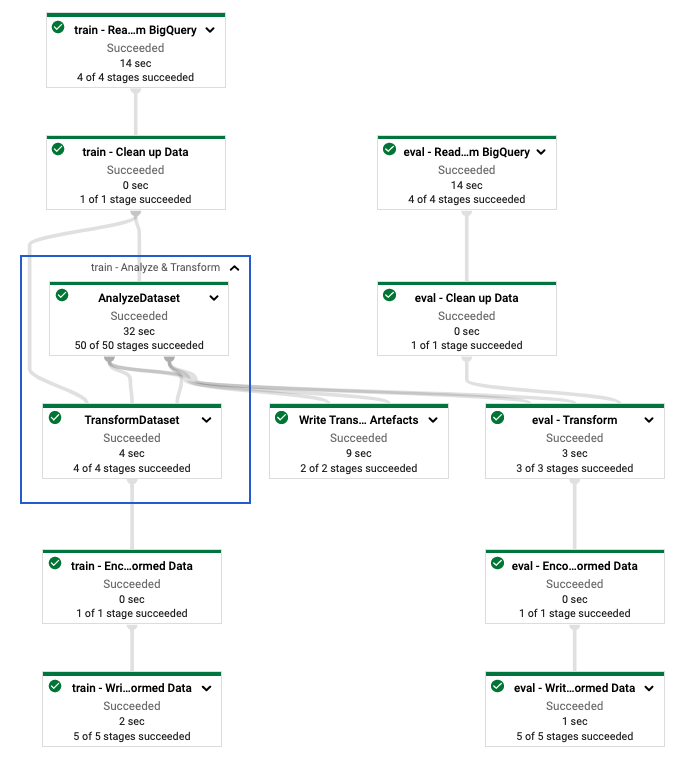
tf.Transform . Después de ejecutar la canalización de Dataflow para preprocesar los datos de capacitación y evaluación, puede explorar los objetos producidos en Cloud Storage ejecutando la última celda en el cuaderno. Los fragmentos de código de esta sección muestran los resultados, donde YOUR_BUCKET_NAME es el nombre de su depósito de Cloud Storage.
Los datos de entrenamiento y evaluación transformados en formato TFRecord se almacenan en la siguiente ubicación:
gs://YOUR_BUCKET_NAME/babyweight_tft/transformed
Los artefactos de transformación se producen en la siguiente ubicación:
gs://YOUR_BUCKET_NAME/babyweight_tft/transform
La siguiente lista es el resultado de la canalización, que muestra los artefactos y objetos de datos producidos:
transformed data:
gs://YOUR_BUCKET_NAME/babyweight_tft/transformed/eval-00000-of-00001.tfrecords
gs://YOUR_BUCKET_NAME/babyweight_tft/transformed/train-00000-of-00002.tfrecords
gs://YOUR_BUCKET_NAME/babyweight_tft/transformed/train-00001-of-00002.tfrecords
transformed metadata:
gs://YOUR_BUCKET_NAME/babyweight_tft/transform/transformed_metadata/
gs://YOUR_BUCKET_NAME/babyweight_tft/transform/transformed_metadata/asset_map
gs://YOUR_BUCKET_NAME/babyweight_tft/transform/transformed_metadata/schema.pbtxt
transform artefact:
gs://YOUR_BUCKET_NAME/babyweight_tft/transform/transform_fn/
gs://YOUR_BUCKET_NAME/babyweight_tft/transform/transform_fn/saved_model.pb
gs://YOUR_BUCKET_NAME/babyweight_tft/transform/transform_fn/assets/
gs://YOUR_BUCKET_NAME/babyweight_tft/transform/transform_fn/variables/
transform assets:
gs://YOUR_BUCKET_NAME/babyweight_tft/transform/transform_fn/assets/
gs://YOUR_BUCKET_NAME/babyweight_tft/transform/transform_fn/assets/is_male
gs://YOUR_BUCKET_NAME/babyweight_tft/transform/transform_fn/assets/is_multiple
gs://YOUR_BUCKET_NAME/babyweight_tft/transform/transform_fn/assets/mother_race
Implementar el modelo TensorFlow
Esta sección y la siguiente, Capacitar y usar el modelo para predicciones , brindan una descripción general y un contexto para el cuaderno 2. El cuaderno proporciona un modelo de aprendizaje automático de ejemplo para predecir el peso de los bebés. En este ejemplo, se implementa un modelo de TensorFlow mediante la API de Keras. El modelo utiliza los datos y los artefactos producidos por la canalización de preprocesamiento tf.Transform explicada anteriormente.
Ejecutar Cuaderno 2
En la interfaz de JupyterLab, haga clic en Archivo > Abrir desde ruta y luego ingrese la siguiente ruta:
training-data-analyst/blogs/babyweight_tft/babyweight_tft_keras_02.ipynbHaga clic en Editar > Borrar todas las salidas .
En la sección Instalar paquetes necesarios , ejecute la primera celda para ejecutar el comando
pip install tensorflow-transform.La última parte de la salida es la siguiente:
Successfully installed ... Note: you may need to restart the kernel to use updated packages.Puede ignorar los errores de dependencia en la salida.
En el menú Kernel , seleccione Reiniciar Kernel .
Ejecute las celdas en las secciones Confirmar los paquetes instalados y Crear setup.py para instalar paquetes en los contenedores de Dataflow .
En la sección Establecer indicadores globales , junto a
PROJECTyBUCKET, reemplaceyour-projectcon su ID de proyecto en la nube y luego ejecute la celda.Ejecute todas las celdas restantes hasta la última celda del cuaderno. Para obtener información sobre qué hacer en cada celda, consulte las instrucciones en el cuaderno.
Descripción general de la creación del modelo
Los pasos para crear el modelo son los siguientes:
- Cree columnas de funciones utilizando la información del esquema que se almacena en el directorio
transformed_metadata. - Cree el modelo amplio y profundo con la API de Keras utilizando las columnas de características como entrada para el modelo.
- Cree la función
tfrecords_input_fnpara leer y analizar los datos de capacitación y evaluación mediante los artefactos de transformación. - Entrenar y evaluar el modelo.
- Exporte el modelo entrenado definiendo una función
serving_fnque tenga adjunto el gráficotransform_fn. - Inspeccione el modelo exportado usando la herramienta
saved_model_cli. - Utilice el modelo exportado para la predicción.
Este documento no explica cómo construir el modelo, por lo que no analiza en detalle cómo se construyó o entrenó el modelo. Sin embargo, las siguientes secciones muestran cómo la información almacenada en el directorio transform_metadata , que es producido por el proceso tf.Transform , se usa para crear las columnas de características del modelo. El documento también muestra cómo el gráfico transform_fn , que también es producido por el proceso tf.Transform , se usa en la función serving_fn cuando el modelo se exporta para servir.
Use los artefactos de transformación generados en el entrenamiento del modelo
Cuando entrenas el modelo TensorFlow, usas los objetos train y eval transformados producidos en el paso de procesamiento de datos anterior. Estos objetos se almacenan como archivos fragmentados en formato TFRecord. La información del esquema en el directorio transformed_metadata generado en el paso anterior puede ser útil para analizar los datos (objetos tf.train.Example ) para alimentar el modelo para entrenamiento y evaluación.
analizar los datos
Debido a que lee archivos en formato TFRecord para alimentar el modelo con datos de entrenamiento y evaluación, debe analizar cada objeto tf.train.Example en los archivos para crear un diccionario de características (tensores). Esto garantiza que las características se asignen a la capa de entrada del modelo mediante las columnas de características, que actúan como la interfaz de evaluación y entrenamiento del modelo. Para analizar los datos, utiliza el objeto TFTransformOutput que se crea a partir de los artefactos generados en el paso anterior:
Cree un objeto
TFTransformOutputa partir de los artefactos que se generan y guardan en el paso de preprocesamiento anterior, como se describe en la sección Guardar el gráfico :tf_transform_output = tft.TFTransformOutput(TRANSFORM_ARTEFACTS_DIR)Extraiga un objeto
feature_specdel objetoTFTransformOutput:tf_transform_output.transformed_feature_spec()Utilice el objeto
feature_specpara especificar las características contenidas en el objetotf.train.Examplecomo en la funcióntfrecords_input_fn:def tfrecords_input_fn(files_name_pattern, batch_size=512): tf_transform_output = tft.TFTransformOutput(TRANSFORM_ARTEFACTS_DIR) TARGET_FEATURE_NAME = 'weight_pounds' batched_dataset = tf.data.experimental.make_batched_features_dataset( file_pattern=files_name_pattern, batch_size=batch_size, features=tf_transform_output.transformed_feature_spec(), reader=tf.data.TFRecordDataset, label_key=TARGET_FEATURE_NAME, shuffle=True).prefetch(tf.data.experimental.AUTOTUNE) return batched_dataset
Crear las columnas de características
La canalización produce la información del esquema en el directorio transformed_metadata que describe el esquema de los datos transformados que espera el modelo para el entrenamiento y la evaluación. El esquema contiene el nombre de la función y el tipo de datos, como los siguientes:
-
gestation_weeks_scaled(tipo:FLOAT) -
is_male_index(tipo:INT, is_categorical:True) -
is_multiple_index(tipo:INT, is_categorical:True) -
mother_age_bucketized(tipo:INT, is_categorical:True) -
mother_age_log(tipo:FLOAT) -
mother_age_normalized(tipo:FLOAT) -
mother_race_index(tipo:INT, is_categorical:True) -
weight_pounds(tipo:FLOAT)
Para ver esta información, utilice los siguientes comandos:
transformed_metadata = tft.TFTransformOutput(TRANSFORM_ARTEFACTS_DIR).transformed_metadata
transformed_metadata.schema
El siguiente código muestra cómo usa el nombre de la característica para crear columnas de características:
def create_wide_and_deep_feature_columns():
deep_feature_columns = []
wide_feature_columns = []
inputs = {}
categorical_columns = {}
# Select features you've checked from the metadata
# Categorical features are associated with the vocabulary size (starting from 0)
numeric_features = ['mother_age_log', 'mother_age_normalized', 'gestation_weeks_scaled']
categorical_features = [('is_male_index', 1), ('is_multiple_index', 1),
('mother_age_bucketized', 4), ('mother_race_index', 10)]
for feature in numeric_features:
deep_feature_columns.append(tf.feature_column.numeric_column(feature))
inputs[feature] = layers.Input(shape=(), name=feature, dtype='float32')
for feature, vocab_size in categorical_features:
categorical_columns[feature] = (
tf.feature_column.categorical_column_with_identity(feature, num_buckets=vocab_size+1))
wide_feature_columns.append(tf.feature_column.indicator_column(categorical_columns[feature]))
inputs[feature] = layers.Input(shape=(), name=feature, dtype='int64')
mother_race_X_mother_age_bucketized = tf.feature_column.crossed_column(
[categorical_columns['mother_age_bucketized'],
categorical_columns['mother_race_index']], 55)
wide_feature_columns.append(tf.feature_column.indicator_column(mother_race_X_mother_age_bucketized))
mother_race_X_mother_age_bucketized_embedded = tf.feature_column.embedding_column(
mother_race_X_mother_age_bucketized, 5)
deep_feature_columns.append(mother_race_X_mother_age_bucketized_embedded)
return wide_feature_columns, deep_feature_columns, inputs
El código crea una columna tf.feature_column.numeric_column para funciones numéricas y una columna tf.feature_column.categorical_column_with_identity para funciones categóricas.
También puede crear columnas de características extendidas, como se describe en la Opción C: TensorFlow en la primera parte de esta serie. En el ejemplo utilizado para esta serie, se crea una nueva característica, mother_race_X_mother_age_bucketized , cruzando las características mother_race y mother_age_bucketized mediante la columna de características tf.feature_column.crossed_column . La representación densa y de baja dimensión de esta entidad cruzada se crea utilizando la columna de entidad tf.feature_column.embedding_column .
El siguiente diagrama, figura 5, muestra los datos transformados y cómo se usan los metadatos transformados para definir y entrenar el modelo de TensorFlow:

Exportar el modelo para servir la predicción
Después de entrenar el modelo de TensorFlow con la API de Keras, exporta el modelo entrenado como un objeto de modelo guardado, de modo que pueda servir nuevos puntos de datos para la predicción. Cuando exporta el modelo, debe definir su interfaz, es decir, el esquema de características de entrada que se espera durante el servicio. Este esquema de características de entrada se define en la función serving_fn , como se muestra en el siguiente código:
def export_serving_model(model, output_dir):
tf_transform_output = tft.TFTransformOutput(TRANSFORM_ARTEFACTS_DIR)
# The layer has to be saved to the model for Keras tracking purposes.
model.tft_layer = tf_transform_output.transform_features_layer()
@tf.function
def serveing_fn(uid, is_male, mother_race, mother_age, plurality, gestation_weeks):
features = {
'is_male': is_male,
'mother_race': mother_race,
'mother_age': mother_age,
'plurality': plurality,
'gestation_weeks': gestation_weeks
}
transformed_features = model.tft_layer(features)
outputs = model(transformed_features)
# The prediction results have multiple elements in general.
# But we need only the first element in our case.
outputs = tf.map_fn(lambda item: item[0], outputs)
return {'uid': uid, 'weight': outputs}
concrete_serving_fn = serveing_fn.get_concrete_function(
tf.TensorSpec(shape=[None], dtype=tf.string, name='uid'),
tf.TensorSpec(shape=[None], dtype=tf.string, name='is_male'),
tf.TensorSpec(shape=[None], dtype=tf.string, name='mother_race'),
tf.TensorSpec(shape=[None], dtype=tf.float32, name='mother_age'),
tf.TensorSpec(shape=[None], dtype=tf.float32, name='plurality'),
tf.TensorSpec(shape=[None], dtype=tf.float32, name='gestation_weeks')
)
signatures = {'serving_default': concrete_serving_fn}
model.save(output_dir, save_format='tf', signatures=signatures)
Durante el servicio, el modelo espera los puntos de datos en su forma sin procesar (es decir, características sin procesar antes de las transformaciones). Por lo tanto, la función serving_fn recibe las funciones sin procesar y las almacena en un objeto features como un diccionario de Python. Sin embargo, como se mencionó anteriormente, el modelo entrenado espera los puntos de datos en el esquema transformado. Para convertir las características sin procesar en los objetos transformed_features que espera la interfaz del modelo, aplique el gráfico transform_fn guardado al objeto features con los siguientes pasos:
Cree el objeto
TFTransformOutputa partir de los artefactos generados y guardados en el paso de preprocesamiento anterior:tf_transform_output = tft.TFTransformOutput(TRANSFORM_ARTEFACTS_DIR)Cree un objeto
TransformFeaturesLayera partir del objetoTFTransformOutput:model.tft_layer = tf_transform_output.transform_features_layer()Aplique el gráfico
transform_fnusando el objetoTransformFeaturesLayer:transformed_features = model.tft_layer(features)
El siguiente diagrama, figura 6, ilustra el paso final de exportar un modelo para servir:

transform_fn adjunto. Entrene y use el modelo para predicciones
Puede entrenar el modelo localmente ejecutando las celdas del cuaderno. Para ver ejemplos de cómo empaquetar el código y entrenar su modelo a escala con Vertex AI Training, consulte los ejemplos y las guías en el repositorio de GitHub cloudml-samples de Google Cloud.
Cuando inspecciona el objeto modelo guardado exportado con la herramienta saved_model_cli , ve que los elementos inputs de la definición de firma signature_def incluyen las características sin procesar, como se muestra en el siguiente ejemplo:
signature_def['serving_default']:
The given SavedModel SignatureDef contains the following input(s):
inputs['gestation_weeks'] tensor_info:
dtype: DT_FLOAT
shape: (-1)
name: serving_default_gestation_weeks:0
inputs['is_male'] tensor_info:
dtype: DT_STRING
shape: (-1)
name: serving_default_is_male:0
inputs['mother_age'] tensor_info:
dtype: DT_FLOAT
shape: (-1)
name: serving_default_mother_age:0
inputs['mother_race'] tensor_info:
dtype: DT_STRING
shape: (-1)
name: serving_default_mother_race:0
inputs['plurality'] tensor_info:
dtype: DT_FLOAT
shape: (-1)
name: serving_default_plurality:0
inputs['uid'] tensor_info:
dtype: DT_STRING
shape: (-1)
name: serving_default_uid:0
The given SavedModel SignatureDef contains the following output(s):
outputs['uid'] tensor_info:
dtype: DT_STRING
shape: (-1)
name: StatefulPartitionedCall_6:0
outputs['weight'] tensor_info:
dtype: DT_FLOAT
shape: (-1)
name: StatefulPartitionedCall_6:1
Method name is: tensorflow/serving/predict
Las celdas restantes del cuaderno le muestran cómo usar el modelo exportado para una predicción local y cómo implementar el modelo como un microservicio usando Vertex AI Prediction. Es importante resaltar que el punto de datos de entrada (muestra) está en el esquema sin procesar en ambos casos.
Limpiar
Para evitar incurrir en cargos adicionales en su cuenta de Google Cloud por los recursos utilizados en este instructivo, elimine el proyecto que contiene los recursos.
Eliminar el proyecto
En la consola de Google Cloud, ve a la página Administrar recursos .
En la lista de proyectos, seleccione el proyecto que desea eliminar y luego haga clic en Eliminar .
En el cuadro de diálogo, escriba el ID del proyecto y luego haga clic en Apagar para eliminar el proyecto.
Que sigue
- Para obtener más información sobre los conceptos, los desafíos y las opciones del preprocesamiento de datos para el aprendizaje automático en Google Cloud, consulte el primer artículo de esta serie, Preprocesamiento de datos para ML: opciones y recomendaciones .
- Para obtener más información sobre cómo implementar, empaquetar y ejecutar una canalización tf.Transform en Dataflow, consulte el ejemplo Predicción de ingresos con conjunto de datos del censo .
- Realice la especialización de Coursera en ML con TensorFlow en Google Cloud .
- Obtenga información sobre las prácticas recomendadas para la ingeniería de ML en Reglas de ML .
- Para obtener más arquitecturas de referencia, diagramas y prácticas recomendadas, explore el Centro de arquitectura de la nube .
Este tutorial le muestra cómo usar TensorFlow Transform (la biblioteca tf.Transform ) para implementar el preprocesamiento de datos para el aprendizaje automático (ML). La biblioteca tf.Transform para TensorFlow le permite definir transformaciones de datos a nivel de instancia y de paso completo a través de canalizaciones de preprocesamiento de datos. Estas canalizaciones se ejecutan de manera eficiente con Apache Beam y crean como subproductos un gráfico de TensorFlow para aplicar las mismas transformaciones durante la predicción que cuando se sirve el modelo.
Este instructivo brinda un ejemplo completo del uso de Dataflow como corredor para Apache Beam. Se supone que está familiarizado con BigQuery , Dataflow, Vertex AI y TensorFlow Keras API. También se supone que tiene algo de experiencia en el uso de Jupyter Notebooks, como Vertex AI Workbench .
Este instructivo también asume que está familiarizado con los conceptos de tipos de preprocesamiento, desafíos y opciones en Google Cloud, como se describe en Preprocesamiento de datos para ML: opciones y recomendaciones .
Objetivos
- Implemente la canalización de Apache Beam mediante la biblioteca
tf.Transform. - Ejecuta la canalización en Dataflow.
- Implemente el modelo TensorFlow usando la biblioteca
tf.Transform. - Entrene y use el modelo para las predicciones.
Costos
Este instructivo usa los siguientes componentes facturables de Google Cloud:
Para estimar el costo de ejecutar este tutorial, suponiendo que use todos los recursos durante un día completo, use la calculadora de precios preconfigurada.
Antes de que empieces
En la consola de Google Cloud, en la página de selección de proyectos, seleccione o cree un proyecto de Google Cloud .
Asegúrate de que la facturación esté habilitada para tu proyecto de Cloud. Obtén información sobre cómo verificar si la facturación está habilitada en un proyecto .
Habilite las API de Dataflow, Vertex AI y Notebooks. Habilitar las API
Cuadernos Jupyter para esta solución
Los siguientes cuadernos de Jupyter Notebook muestran el ejemplo de implementación:
- El cuaderno 1 cubre el preprocesamiento de datos. Los detalles se proporcionan en la sección Implementación de la canalización de Apache Beam más adelante.
- El cuaderno 2 cubre el entrenamiento de modelos. Los detalles se proporcionan en la sección Implementación del modelo TensorFlow más adelante.
En las siguientes secciones, clonará estos cuadernos y luego ejecutará los cuadernos para aprender cómo funciona el ejemplo de implementación.
Lanzar una instancia de cuadernos administrados por el usuario
En la consola de Google Cloud, vaya a la página Vertex AI Workbench .
En la pestaña Libretas administradas por el usuario , haga clic en +Nueva libreta .
Seleccione TensorFlow Enterprise 2.8 (con LTS) sin GPU para el tipo de instancia.
Haz clic en Crear .
Después de crear el cuaderno, espere a que el proxy a JupyterLab termine de inicializarse. Cuando esté listo, se mostrará Abrir JupyterLab junto al nombre del cuaderno.
Clonar el cuaderno
En la pestaña Cuadernos administrados por el usuario , junto al nombre del cuaderno, haga clic en Abrir JupyterLab . La interfaz de JupyterLab se abre en una nueva pestaña.
Si JupyterLab muestra un cuadro de diálogo Compilación recomendada , haga clic en Cancelar para rechazar la compilación sugerida.
En la pestaña Iniciador , haga clic en Terminal .
En la ventana de terminal, clone el cuaderno:
git clone https://github.com/GoogleCloudPlatform/training-data-analyst
Implementar la canalización de Apache Beam
Esta sección y la siguiente sección Ejecutar la canalización en Dataflow brindan una descripción general y un contexto para el cuaderno 1. El cuaderno proporciona un ejemplo práctico para describir cómo usar la biblioteca tf.Transform para preprocesar datos. Este ejemplo usa el conjunto de datos Natality, que se usa para predecir el peso de los bebés en función de varias entradas. Los datos se almacenan en la tabla de natalidad pública en BigQuery.
Ejecutar cuaderno 1
En la interfaz de JupyterLab, haga clic en Archivo > Abrir desde ruta y luego ingrese la siguiente ruta:
training-data-analyst/blogs/babyweight_tft/babyweight_tft_keras_01.ipynbHaga clic en Editar > Borrar todas las salidas .
En la sección Instalar paquetes necesarios , ejecute la primera celda para ejecutar el comando
pip install apache-beam.La última parte de la salida es la siguiente:
Successfully installed ...Puede ignorar los errores de dependencia en la salida. You don't need to restart the kernel yet.
Execute the second cell to run the
pip install tensorflow-transformcommand. The last part of the output is the following:Successfully installed ... Note: you may need to restart the kernel to use updated packages.You can ignore dependency errors in the output.
Click Kernel > Restart Kernel .
Execute the cells in the Confirm the installed packages and Create setup.py to install packages to Dataflow containers sections.
In the Set global flags section, next to
PROJECTandBUCKET, replaceyour-projectwith your Cloud project ID, and then execute the cell.Execute all of the remaining cells through the last cell in the notebook. For information about what to do in each cell, see the instructions in the notebook.
Overview of the pipeline
In the notebook example, Dataflow runs the tf.Transform pipeline at scale to prepare the data and produce the transformation artifacts. Later sections in this document describe the functions that perform each step in the pipeline. The overall pipeline steps are as follows:
- Read training data from BigQuery.
- Analyze and transform training data using the
tf.Transformlibrary. - Write transformed training data to Cloud Storage in the TFRecord format.
- Read evaluation data from BigQuery.
- Transform evaluation data using the
transform_fngraph produced by step 2. - Write transformed training data to Cloud Storage in the TFRecord format.
- Write transformation artifacts to Cloud Storage that will be used later for creating and exporting the model.
The following example shows the Python code for the overall pipeline. The sections that follow provide explanations and code listings for each step.
def run_transformation_pipeline(args):
pipeline_options = beam.pipeline.PipelineOptions(flags=[], **args)
runner = args['runner']
data_size = args['data_size']
transformed_data_location = args['transformed_data_location']
transform_artefact_location = args['transform_artefact_location']
temporary_dir = args['temporary_dir']
debug = args['debug']
# Instantiate the pipeline
with beam.Pipeline(runner, options=pipeline_options) as pipeline:
with impl.Context(temporary_dir):
# Preprocess train data
step = 'train'
# Read raw train data from BigQuery
raw_train_dataset = read_from_bq(pipeline, step, data_size)
# Analyze and transform raw_train_dataset
transformed_train_dataset, transform_fn = analyze_and_transform(raw_train_dataset, step)
# Write transformed train data to sink as tfrecords
write_tfrecords(transformed_train_dataset, transformed_data_location, step)
# Preprocess evaluation data
step = 'eval'
# Read raw eval data from BigQuery
raw_eval_dataset = read_from_bq(pipeline, step, data_size)
# Transform eval data based on produced transform_fn
transformed_eval_dataset = transform(raw_eval_dataset, transform_fn, step)
# Write transformed eval data to sink as tfrecords
write_tfrecords(transformed_eval_dataset, transformed_data_location, step)
# Write transformation artefacts
write_transform_artefacts(transform_fn, transform_artefact_location)
# (Optional) for debugging, write transformed data as text
step = 'debug'
# Write transformed train data as text if debug enabled
if debug == True:
write_text(transformed_train_dataset, transformed_data_location, step)
Read raw training data from BigQuery
The first step is to read the raw training data from BigQuery using the read_from_bq function. This function returns a raw_dataset object that is extracted from BigQuery. You pass a data_size value and pass a step value of train or eval . The BigQuery source query is constructed using the get_source_query function, as shown in the following example:
def read_from_bq(pipeline, step, data_size):
source_query = get_source_query(step, data_size)
raw_data = (
pipeline
| '{} - Read Data from BigQuery'.format(step) >> beam.io.Read(
beam.io.BigQuerySource(query=source_query, use_standard_sql=True))
| '{} - Clean up Data'.format(step) >> beam.Map(prep_bq_row)
)
raw_metadata = create_raw_metadata()
raw_dataset = (raw_data, raw_metadata)
return raw_dataset
Before you perform the tf.Transform preprocessing, you might need to perform typical Apache Beam-based processing, including Map, Filter, Group, and Window processing. In the example, the code cleans the records read from BigQuery using the beam.Map(prep_bq_row) method, where prep_bq_row is a custom function. This custom function converts the numeric code for a categorical feature into human-readable labels.
In addition, to use the tf.Transform library to analyze and transform the raw_data object extracted from BigQuery, you need to create a raw_dataset object, which is a tuple of raw_data and raw_metadata objects. The raw_metadata object is created using the create_raw_metadata function, as follows:
CATEGORICAL_FEATURE_NAMES = ['is_male', 'mother_race']
NUMERIC_FEATURE_NAMES = ['mother_age', 'plurality', 'gestation_weeks']
TARGET_FEATURE_NAME = 'weight_pounds'
def create_raw_metadata():
feature_spec = dict(
[(name, tf.io.FixedLenFeature([], tf.string)) for name in CATEGORICAL_FEATURE_NAMES] +
[(name, tf.io.FixedLenFeature([], tf.float32)) for name in NUMERIC_FEATURE_NAMES] +
[(TARGET_FEATURE_NAME, tf.io.FixedLenFeature([], tf.float32))])
raw_metadata = dataset_metadata.DatasetMetadata(
schema_utils.schema_from_feature_spec(feature_spec))
return raw_metadata
When you execute the cell in the notebook that immediately follows the cell that defines this method, the content of the raw_metadata.schema object is displayed. It includes the following columns:
-
gestation_weeks(type:FLOAT) -
is_male(type:BYTES) -
mother_age(type:FLOAT) -
mother_race(type:BYTES) -
plurality(type:FLOAT) -
weight_pounds(type:FLOAT)
Transform raw training data
Imagine that you want to apply typical preprocessing transformations to the input raw features of the training data in order to prepare it for ML. These transformations include both full-pass and instance-level operations, as shown in the following table:
| Input feature | Transformation | Stats needed | Type | Output feature |
|---|---|---|---|---|
weight_pound | None | None | NA | weight_pound |
mother_age | Normalize | mean, var | Full-pass | mother_age_normalized |
mother_age | Equal size bucketization | quantiles | Full-pass | mother_age_bucketized |
mother_age | Compute the log | None | Instance-level | mother_age_log |
plurality | Indicate if it is single or multiple babies | None | Instance-level | is_multiple |
is_multiple | Convert nominal values to numerical index | vocab | Full-pass | is_multiple_index |
gestation_weeks | Scale between 0 and 1 | min, max | Full-pass | gestation_weeks_scaled |
mother_race | Convert nominal values to numerical index | vocab | Full-pass | mother_race_index |
is_male | Convert nominal values to numerical index | vocab | Full-pass | is_male_index |
These transformations are implemented in a preprocess_fn function, which expects a dictionary of tensors ( input_features ) and returns a dictionary of processed features ( output_features ).
The following code shows the implementation of the preprocess_fn function, using the tf.Transform full-pass transformation APIs (prefixed with tft. ), and TensorFlow (prefixed with tf. ) instance-level operations:
def preprocess_fn(input_features):
output_features = {}
# target feature
output_features['weight_pounds'] = input_features['weight_pounds']
# normalization
output_features['mother_age_normalized'] = tft.scale_to_z_score(input_features['mother_age'])
# scaling
output_features['gestation_weeks_scaled'] = tft.scale_to_0_1(input_features['gestation_weeks'])
# bucketization based on quantiles
output_features['mother_age_bucketized'] = tft.bucketize(input_features['mother_age'], num_buckets=5)
# you can compute new features based on custom formulas
output_features['mother_age_log'] = tf.math.log(input_features['mother_age'])
# or create flags/indicators
is_multiple = tf.as_string(input_features['plurality'] > tf.constant(1.0))
# convert categorical features to indexed vocab
output_features['mother_race_index'] = tft.compute_and_apply_vocabulary(input_features['mother_race'], vocab_filename='mother_race')
output_features['is_male_index'] = tft.compute_and_apply_vocabulary(input_features['is_male'], vocab_filename='is_male')
output_features['is_multiple_index'] = tft.compute_and_apply_vocabulary(is_multiple, vocab_filename='is_multiple')
return output_features
The tf.Transform framework has several other transformations in addition to those in the preceding example, including those listed in the following table:
| Transformation | Applies to | Description |
|---|---|---|
scale_by_min_max | Numeric features | Scales a numerical column into the range [ output_min , output_max ] |
scale_to_0_1 | Numeric features | Returns a column which is the input column scaled to have range [ 0 , 1 ] |
scale_to_z_score | Numeric features | Returns a standardized column with mean 0 and variance 1 |
tfidf | Text features | Maps the terms in x to their term frequency * inverse document frequency |
compute_and_apply_vocabulary | Categorical features | Generates a vocabulary for a categorical feature and maps it to an integer with this vocab |
ngrams | Text features | Creates a SparseTensor of n-grams |
hash_strings | Categorical features | Hashes strings into buckets |
pca | Numeric features | Computes PCA on the dataset using biased covariance |
bucketize | Numeric features | Returns an equal-sized (quantiles-based) bucketized column, with a bucket index assigned to each input |
In order to apply the transformations implemented in the preprocess_fn function to the raw_train_dataset object produced in the previous step of the pipeline, you use the AnalyzeAndTransformDataset method. This method expects the raw_dataset object as input, applies the preprocess_fn function, and it produces the transformed_dataset object and the transform_fn graph. The following code illustrates this processing:
def analyze_and_transform(raw_dataset, step):
transformed_dataset, transform_fn = (
raw_dataset
| '{} - Analyze & Transform'.format(step) >> tft_beam.AnalyzeAndTransformDataset(
preprocess_fn, output_record_batches=True)
)
return transformed_dataset, transform_fn
The transformations are applied on the raw data in two phases: the analyze phase and the transform phase. Figure 3 later in this document shows how the AnalyzeAndTransformDataset method is decomposed to the AnalyzeDataset method and the TransformDataset method.
The analyze phase
In the analyze phase, the raw training data is analyzed in a full-pass process to compute the statistics that are needed for the transformations. This includes computing the mean, variance, minimum, maximum, quantiles, and vocabulary. The analyze process expects a raw dataset (raw data plus raw metadata), and it produces two outputs:
-
transform_fn: a TensorFlow graph that contains the computed stats from the analyze phase and the transformation logic (which uses the stats) as instance-level operations. As discussed later in Save the graph , thetransform_fngraph is saved to be attached to the modelserving_fnfunction. This makes it possible to apply the same transformation to the online prediction data points. -
transform_metadata: an object that describes the expected schema of the data after transformation.
The analyze phase is illustrated in the following diagram, figure 1:

tf.Transform analyze phase. The tf.Transform analyzers include min , max , sum , size , mean , var , covariance , quantiles , vocabulary , and pca .
The transform phase
In the transform phase, the transform_fn graph that's produced by the analyze phase is used to transform the raw training data in an instance-level process in order to produce the transformed training data. The transformed training data is paired with the transformed metadata (produced by the analyze phase) to produce the transformed_train_dataset dataset.
The transform phase is illustrated in the following diagram, figure 2:

tf.Transform transform phase. To preprocess the features, you call the required tensorflow_transform transformations (imported as tft in the code) in your implementation of the preprocess_fn function. For example, when you call the tft.scale_to_z_score operations, the tf.Transform library translates this function call into mean and variance analyzers, computes the stats in the analyze phase, and then applies these stats to normalize the numeric feature in the transform phase. This is all done automatically by calling the AnalyzeAndTransformDataset(preprocess_fn) method.
The transformed_metadata.schema entity produced by this call includes the following columns:
-
gestation_weeks_scaled(type:FLOAT) -
is_male_index(type:INT, is_categorical:True) -
is_multiple_index(type:INT, is_categorical:True) -
mother_age_bucketized(type:INT, is_categorical:True) -
mother_age_log(type:FLOAT) -
mother_age_normalized(type:FLOAT) -
mother_race_index(type:INT, is_categorical:True) -
weight_pounds(type:FLOAT)
As explained in Preprocessing operations in the first part of this series, the feature transformation converts categorical features to a numeric representation. After the transformation, the categorical features are represented by integer values. In the transformed_metadata.schema entity, the is_categorical flag for INT type columns indicates whether the column represents a categorical feature or a true numeric feature.
Write transformed training data
After the training data is preprocessed with the preprocess_fn function through the analyze and transform phases, you can write the data to a sink to be used for training the TensorFlow model. When you execute the Apache Beam pipeline using Dataflow, the sink is Cloud Storage. Otherwise, the sink is the local disk. Although you can write the data as a CSV file of fixed-width formatted files, the recommended file format for TensorFlow datasets is the TFRecord format. This is a simple record-oriented binary format that consists of tf.train.Example protocol buffer messages.
Each tf.train.Example record contains one or more features. These are converted into tensors when they are fed to the model for training. The following code writes the transformed dataset to TFRecord files in the specified location:
def write_tfrecords(transformed_dataset, location, step):
from tfx_bsl.coders import example_coder
transformed_data, transformed_metadata = transformed_dataset
(
transformed_data
| '{} - Encode Transformed Data'.format(step) >> beam.FlatMapTuple(
lambda batch, _: example_coder.RecordBatchToExamples(batch))
| '{} - Write Transformed Data'.format(step) >> beam.io.WriteToTFRecord(
file_path_prefix=os.path.join(location,'{}'.format(step)),
file_name_suffix='.tfrecords')
)
Read, transform, and write evaluation data
After you transform the training data and produce the transform_fn graph, you can use it to transform the evaluation data. First, you read and clean the evaluation data from BigQuery using the read_from_bq function described earlier in Read raw training data from BigQuery , and passing a value of eval for the step parameter. Then, you use the following code to transform the raw evaluation dataset ( raw_dataset ) to the expected transformed format ( transformed_dataset ):
def transform(raw_dataset, transform_fn, step):
transformed_dataset = (
(raw_dataset, transform_fn)
| '{} - Transform'.format(step) >> tft_beam.TransformDataset(output_record_batches=True)
)
return transformed_dataset
When you transform the evaluation data, only instance-level operations apply, using both the logic in the transform_fn graph and the statistics computed from the analyze phase in the training data. In other words, you don't analyze the evaluation data in a full-pass fashion to compute new statistics, like the mean and the variance for z-score normalization of numeric features in evaluation data. Instead, you use the computed statistics from the training data to transform the evaluation data in an instance-level fashion.
Therefore, you use the AnalyzeAndTransform method in the context of training data to compute the statistics and transform the data. At the same time, you use the TransformDataset method in the context of transforming evaluation data to only transform the data using the statistics computed on the training data.
You then write the data to a sink (Cloud Storage or local disk, depending on the runner) in the TFRecord format for evaluating the TensorFlow model during the training process. To do this, you use the write_tfrecords function that's discussed in Write transformed training data . The following diagram, figure 3, shows how the transform_fn graph that's produced in the analyze phase of the training data is used to transform the evaluation data.

transform_fn graph.Save the graph
A final step in the tf.Transform preprocessing pipeline is to store the artifacts, which includes the transform_fn graph that's produced by the analyze phase on the training data. The code for storing the artifacts is shown in the following write_transform_artefacts function:
def write_transform_artefacts(transform_fn, location):
(
transform_fn
| 'Write Transform Artifacts' >> transform_fn_io.WriteTransformFn(location)
)
These artifacts will be used later for model training and exporting for serving. The following artifacts are also produced, as shown in the next section:
-
saved_model.pb: represents the TensorFlow graph that includes the transformation logic (thetransform_fngraph), which is to be attached to the model serving interface to transform the raw data points to the transformed format. -
variables: includes the statistics computed during the analyze phase of the training data, and is used in the transformation logic in thesaved_model.pbartifact. -
assets: includes vocabulary files, one for each categorical feature processed with thecompute_and_apply_vocabularymethod, to be used during serving to convert an input raw nominal value to a numerical index. -
transformed_metadata: a directory that contains theschema.jsonfile that describes the schema of the transformed data.
Run the pipeline in Dataflow
After you define the tf.Transform pipeline, you run the pipeline using Dataflow. The following diagram, figure 4, shows the Dataflow execution graph of the tf.Transform pipeline described in the example.
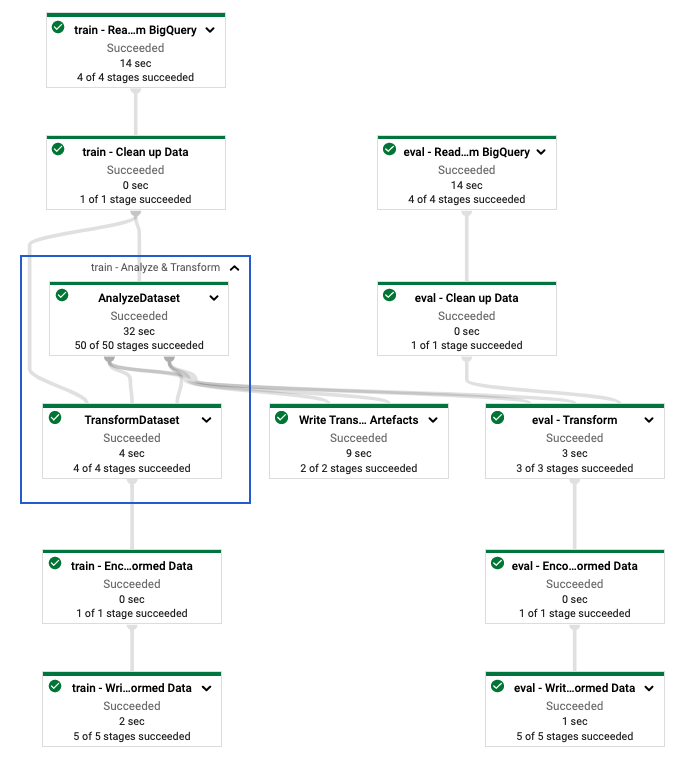
tf.Transform pipeline. After you execute the Dataflow pipeline to preprocess the training and evaluation data, you can explore the produced objects in Cloud Storage by executing the last cell in the notebook. The code snippets in this section show the results, where YOUR_BUCKET_NAME is the name of your Cloud Storage bucket.
The transformed training and evaluation data in TFRecord format are stored at the following location:
gs://YOUR_BUCKET_NAME/babyweight_tft/transformed
The transform artifacts are produced at the following location:
gs://YOUR_BUCKET_NAME/babyweight_tft/transform
The following list is the output of the pipeline, showing the produced data objects and artifacts:
transformed data:
gs://YOUR_BUCKET_NAME/babyweight_tft/transformed/eval-00000-of-00001.tfrecords
gs://YOUR_BUCKET_NAME/babyweight_tft/transformed/train-00000-of-00002.tfrecords
gs://YOUR_BUCKET_NAME/babyweight_tft/transformed/train-00001-of-00002.tfrecords
transformed metadata:
gs://YOUR_BUCKET_NAME/babyweight_tft/transform/transformed_metadata/
gs://YOUR_BUCKET_NAME/babyweight_tft/transform/transformed_metadata/asset_map
gs://YOUR_BUCKET_NAME/babyweight_tft/transform/transformed_metadata/schema.pbtxt
transform artefact:
gs://YOUR_BUCKET_NAME/babyweight_tft/transform/transform_fn/
gs://YOUR_BUCKET_NAME/babyweight_tft/transform/transform_fn/saved_model.pb
gs://YOUR_BUCKET_NAME/babyweight_tft/transform/transform_fn/assets/
gs://YOUR_BUCKET_NAME/babyweight_tft/transform/transform_fn/variables/
transform assets:
gs://YOUR_BUCKET_NAME/babyweight_tft/transform/transform_fn/assets/
gs://YOUR_BUCKET_NAME/babyweight_tft/transform/transform_fn/assets/is_male
gs://YOUR_BUCKET_NAME/babyweight_tft/transform/transform_fn/assets/is_multiple
gs://YOUR_BUCKET_NAME/babyweight_tft/transform/transform_fn/assets/mother_race
Implement the TensorFlow model
This section and the next section, Train and use the model for predictions , provide an overview and context for Notebook 2. The notebook provides an example ML model to predict baby weights. In this example, a TensorFlow model is implemented using the Keras API. The model uses the data and artifacts that are produced by the tf.Transform preprocessing pipeline explained earlier.
Run Notebook 2
In the JupyterLab interface, click File > Open from path , and then enter the following path:
training-data-analyst/blogs/babyweight_tft/babyweight_tft_keras_02.ipynbClick Edit > Clear all outputs .
In the Install required packages section, execute the first cell to run the
pip install tensorflow-transformcommand.The last part of the output is the following:
Successfully installed ... Note: you may need to restart the kernel to use updated packages.You can ignore dependency errors in the output.
In the Kernel menu, select Restart Kernel .
Execute the cells in the Confirm the installed packages and Create setup.py to install packages to Dataflow containers sections.
In the Set global flags section, next to
PROJECTandBUCKET, replaceyour-projectwith your Cloud project ID, and then execute the cell.Execute all of the remaining cells through the last cell in the notebook. For information about what to do in each cell, see the instructions in the notebook.
Overview of the model creation
The steps for creating the model are as follows:
- Create feature columns using the schema information that is stored in the
transformed_metadatadirectory. - Create the wide and deep model with the Keras API using the feature columns as input to the model.
- Create the
tfrecords_input_fnfunction to read and parse the training and evaluation data using the transform artifacts. - Train and evaluate the model.
- Export the trained model by defining a
serving_fnfunction that has thetransform_fngraph attached to it. - Inspect the exported model using the
saved_model_clitool. - Use the exported model for prediction.
This document doesn't explain how to build the model, so it doesn't discuss in detail how the model was built or trained. However, the following sections show how the information stored in the transform_metadata directory—which is produced by the tf.Transform process—is used to create the feature columns of the model. The document also shows how the transform_fn graph—which is also produced by tf.Transform process—is used in the serving_fn function when the model is exported for serving.
Use the generated transform artifacts in model training
When you train the TensorFlow model, you use the transformed train and eval objects produced in the previous data processing step. These objects are stored as sharded files in the TFRecord format. The schema information in the transformed_metadata directory generated in the previous step can be useful in parsing the data ( tf.train.Example objects) to feed into the model for training and evaluation.
Parse the data
Because you read files in the TFRecord format to feed the model with training and evaluation data, you need to parse each tf.train.Example object in the files to create a dictionary of features (tensors). This ensures that the features are mapped to the model input layer using the feature columns, which act as the model training and evaluation interface. To parse the data, you use the TFTransformOutput object that is created from the artifacts generated in the previous step:
Create a
TFTransformOutputobject from the artifacts that are generated and saved in the previous preprocessing step, as described in the Save the graph section:tf_transform_output = tft.TFTransformOutput(TRANSFORM_ARTEFACTS_DIR)Extract a
feature_specobject from theTFTransformOutputobject:tf_transform_output.transformed_feature_spec()Use the
feature_specobject to specify the features contained in thetf.train.Exampleobject as in thetfrecords_input_fnfunction:def tfrecords_input_fn(files_name_pattern, batch_size=512): tf_transform_output = tft.TFTransformOutput(TRANSFORM_ARTEFACTS_DIR) TARGET_FEATURE_NAME = 'weight_pounds' batched_dataset = tf.data.experimental.make_batched_features_dataset( file_pattern=files_name_pattern, batch_size=batch_size, features=tf_transform_output.transformed_feature_spec(), reader=tf.data.TFRecordDataset, label_key=TARGET_FEATURE_NAME, shuffle=True).prefetch(tf.data.experimental.AUTOTUNE) return batched_dataset
Create the feature columns
The pipeline produces the schema information in the transformed_metadata directory that describes the schema of the transformed data that is expected by the model for training and evaluation. The schema contains the feature name and data type, such as the following:
-
gestation_weeks_scaled(type:FLOAT) -
is_male_index(type:INT, is_categorical:True) -
is_multiple_index(type:INT, is_categorical:True) -
mother_age_bucketized(type:INT, is_categorical:True) -
mother_age_log(type:FLOAT) -
mother_age_normalized(type:FLOAT) -
mother_race_index(type:INT, is_categorical:True) -
weight_pounds(type:FLOAT)
To see this information, use the following commands:
transformed_metadata = tft.TFTransformOutput(TRANSFORM_ARTEFACTS_DIR).transformed_metadata
transformed_metadata.schema
The following code shows how you use the feature name to create feature columns:
def create_wide_and_deep_feature_columns():
deep_feature_columns = []
wide_feature_columns = []
inputs = {}
categorical_columns = {}
# Select features you've checked from the metadata
# Categorical features are associated with the vocabulary size (starting from 0)
numeric_features = ['mother_age_log', 'mother_age_normalized', 'gestation_weeks_scaled']
categorical_features = [('is_male_index', 1), ('is_multiple_index', 1),
('mother_age_bucketized', 4), ('mother_race_index', 10)]
for feature in numeric_features:
deep_feature_columns.append(tf.feature_column.numeric_column(feature))
inputs[feature] = layers.Input(shape=(), name=feature, dtype='float32')
for feature, vocab_size in categorical_features:
categorical_columns[feature] = (
tf.feature_column.categorical_column_with_identity(feature, num_buckets=vocab_size+1))
wide_feature_columns.append(tf.feature_column.indicator_column(categorical_columns[feature]))
inputs[feature] = layers.Input(shape=(), name=feature, dtype='int64')
mother_race_X_mother_age_bucketized = tf.feature_column.crossed_column(
[categorical_columns['mother_age_bucketized'],
categorical_columns['mother_race_index']], 55)
wide_feature_columns.append(tf.feature_column.indicator_column(mother_race_X_mother_age_bucketized))
mother_race_X_mother_age_bucketized_embedded = tf.feature_column.embedding_column(
mother_race_X_mother_age_bucketized, 5)
deep_feature_columns.append(mother_race_X_mother_age_bucketized_embedded)
return wide_feature_columns, deep_feature_columns, inputs
The code creates a tf.feature_column.numeric_column column for numeric features, and a tf.feature_column.categorical_column_with_identity column for categorical features.
You can also create extended feature columns, as described in Option C: TensorFlow in the first part of this series. In the example used for this series, a new feature is created, mother_race_X_mother_age_bucketized , by crossing the mother_race and mother_age_bucketized features using the tf.feature_column.crossed_column feature column. Low-dimensional, dense representation of this crossed feature is created using the tf.feature_column.embedding_column feature column.
The following diagram, figure 5, shows the transformed data and how the transformed metadata is used to define and train the TensorFlow model:

Export the model for serving prediction
After you train the TensorFlow model with the Keras API, you export the trained model as a SavedModel object, so that it can serve new data points for prediction. When you export the model, you have to define its interface—that is, the input features schema that is expected during serving. This input features schema is defined in the serving_fn function, as shown in the following code:
def export_serving_model(model, output_dir):
tf_transform_output = tft.TFTransformOutput(TRANSFORM_ARTEFACTS_DIR)
# The layer has to be saved to the model for Keras tracking purposes.
model.tft_layer = tf_transform_output.transform_features_layer()
@tf.function
def serveing_fn(uid, is_male, mother_race, mother_age, plurality, gestation_weeks):
features = {
'is_male': is_male,
'mother_race': mother_race,
'mother_age': mother_age,
'plurality': plurality,
'gestation_weeks': gestation_weeks
}
transformed_features = model.tft_layer(features)
outputs = model(transformed_features)
# The prediction results have multiple elements in general.
# But we need only the first element in our case.
outputs = tf.map_fn(lambda item: item[0], outputs)
return {'uid': uid, 'weight': outputs}
concrete_serving_fn = serveing_fn.get_concrete_function(
tf.TensorSpec(shape=[None], dtype=tf.string, name='uid'),
tf.TensorSpec(shape=[None], dtype=tf.string, name='is_male'),
tf.TensorSpec(shape=[None], dtype=tf.string, name='mother_race'),
tf.TensorSpec(shape=[None], dtype=tf.float32, name='mother_age'),
tf.TensorSpec(shape=[None], dtype=tf.float32, name='plurality'),
tf.TensorSpec(shape=[None], dtype=tf.float32, name='gestation_weeks')
)
signatures = {'serving_default': concrete_serving_fn}
model.save(output_dir, save_format='tf', signatures=signatures)
During serving, the model expects the data points in their raw form (that is, raw features before transformations). Therefore, the serving_fn function receives the raw features and stores them in a features object as a Python dictionary. However, as discussed earlier, the trained model expects the data points in the transformed schema. To convert the raw features into the transformed_features objects that are expected by the model interface, you apply the saved transform_fn graph to the features object with the following steps:
Create the
TFTransformOutputobject from the artifacts generated and saved in the previous preprocessing step:tf_transform_output = tft.TFTransformOutput(TRANSFORM_ARTEFACTS_DIR)Create a
TransformFeaturesLayerobject from theTFTransformOutputobject:model.tft_layer = tf_transform_output.transform_features_layer()Apply the
transform_fngraph using theTransformFeaturesLayerobject:transformed_features = model.tft_layer(features)
The following diagram, figure 6, illustrates the final step of exporting a model for serving:

transform_fn graph attached. Train and use the model for predictions
You can train the model locally by executing the cells of the notebook. For examples of how to package the code and train your model at scale using Vertex AI Training, see the samples and guides in the Google Cloud cloudml-samples GitHub repository.
When you inspect the exported SavedModel object using the saved_model_cli tool, you see that the inputs elements of the signature definition signature_def include the raw features, as shown in the following example:
signature_def['serving_default']:
The given SavedModel SignatureDef contains the following input(s):
inputs['gestation_weeks'] tensor_info:
dtype: DT_FLOAT
shape: (-1)
name: serving_default_gestation_weeks:0
inputs['is_male'] tensor_info:
dtype: DT_STRING
shape: (-1)
name: serving_default_is_male:0
inputs['mother_age'] tensor_info:
dtype: DT_FLOAT
shape: (-1)
name: serving_default_mother_age:0
inputs['mother_race'] tensor_info:
dtype: DT_STRING
shape: (-1)
name: serving_default_mother_race:0
inputs['plurality'] tensor_info:
dtype: DT_FLOAT
shape: (-1)
name: serving_default_plurality:0
inputs['uid'] tensor_info:
dtype: DT_STRING
shape: (-1)
name: serving_default_uid:0
The given SavedModel SignatureDef contains the following output(s):
outputs['uid'] tensor_info:
dtype: DT_STRING
shape: (-1)
name: StatefulPartitionedCall_6:0
outputs['weight'] tensor_info:
dtype: DT_FLOAT
shape: (-1)
name: StatefulPartitionedCall_6:1
Method name is: tensorflow/serving/predict
The remaining cells of the notebook show you how to use the exported model for a local prediction, and how to deploy the model as a microservice using Vertex AI Prediction. It is important to highlight that the input (sample) data point is in the raw schema in both cases.
Clean up
To avoid incurring additional charges to your Google Cloud account for the resources used in this tutorial, delete the project that contains the resources.
Delete the project
In the Google Cloud console, go to the Manage resources page.
In the project list, select the project that you want to delete, and then click Delete .
In the dialog, type the project ID, and then click Shut down to delete the project.
What's next
- To learn about the concepts, challenges, and options of data preprocessing for machine learning on Google Cloud, see the first article in this series, Data preprocessing for ML: options and recommendations .
- For more information about how to implement, package, and run a tf.Transform pipeline on Dataflow, see the Predicting income with Census Dataset sample.
- Take the Coursera specialization on ML with TensorFlow on Google Cloud .
- Learn about best practices for ML engineering in Rules of ML .
- For more reference architectures, diagrams, and best practices, explore the Cloud Architecture Center .

